
Modifier une Live Photo dans Photos sur Mac
Vous pouvez modifier des Live Photos de la même manière que d’autres photos. Les modifications que vous apportez à une Live Photo s’appliquent autant à l’image fixe qu’à la vidéo de la Live Photo.
Remarque : Les modifications que vous apportez au moyen de l’outil de retouche, de correction des yeux rouges et d’annotation s’appliquent uniquement à l’image fixe.
Vous pouvez aussi raccourcir la longueur d’une Live Photo, désactiver le son, changer l’image fixe, appliquer un filtre, et plus encore.
Accédez à l’app Photos
 sur votre Mac.
sur votre Mac.Cliquez sur Live Photo sous Type de média dans la barre latérale.
Si vous ne voyez pas Live Photo dans la barre latérale, placez le pointeur sur Types de média dans la barre latérale, puis cliquez sur
 .
.Cliquez deux fois sur une Live Photo, puis cliquez sur Modifier dans la barre d’outils.
Vérifiez que Ajuster est cochée dans la barre d’outils au-dessus de la photo, puis utilisez l’outils de retouche pour effectuer les changements.
Pour les Live Photos qui sont également des photos en mode Portrait, cliquez sur
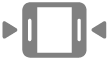 en dessous de la photo pour afficher les outils de retouche de Live Photos.
en dessous de la photo pour afficher les outils de retouche de Live Photos.Pour modifier la lecture d’une Live Photo, effectuez l’une des opérations suivantes :
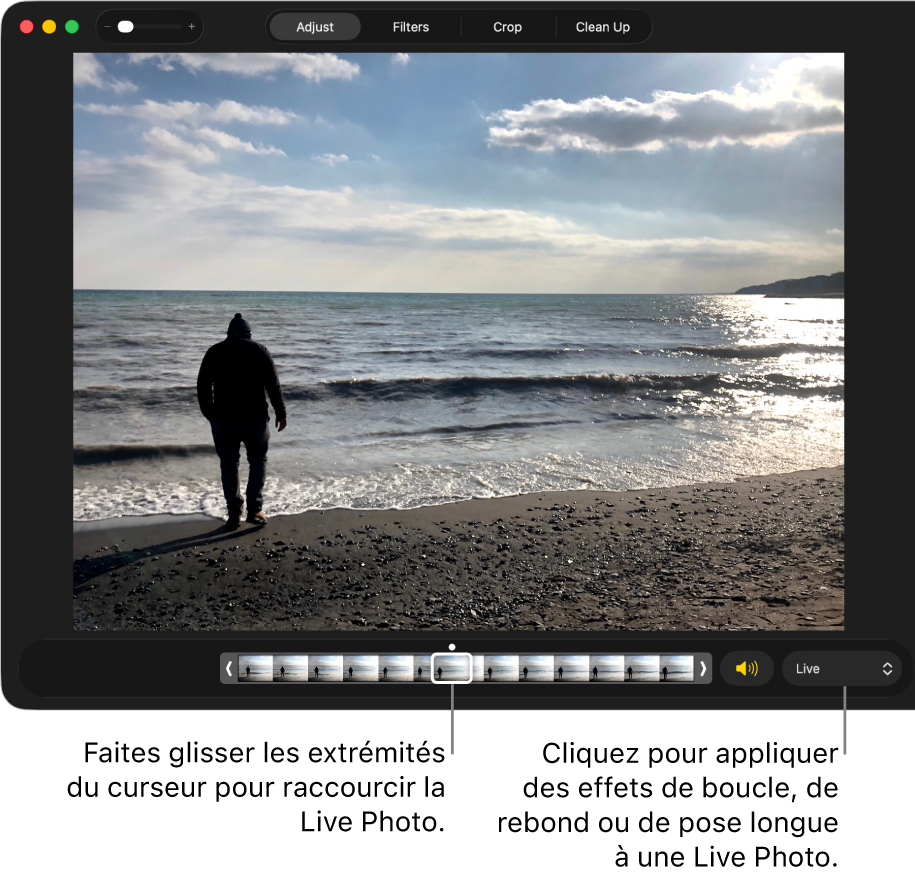
Raccourcir la vidéo : Faites glisser les extrémités du curseur pour modifier les points de début et de fin de la vidéo.
Activer ou désactiver le son : Cliquez sur le bouton Haut-parleur.
Sélectionner une image vidéo en tant que photo principale : Faites glisser la tête de lecture sur l’image de votre choix, puis cliquez sur Photo principale.
Appliquer des effets de boucle, de rebond ou de longue exposition : Cliquez sur le menu contextuel en bas à droite de Live Photo, puis choisissez l’effet souhaité.
Convertir la Live Photo en image fixe : Cliquez sur le menu contextuel en bas à droite de Live Photo, puis choisissez Non.
Une fois que vous avez modifié une Live Photo, vous pouvez rétablir son état d’origine en cliquant sur Revenir à l’original.